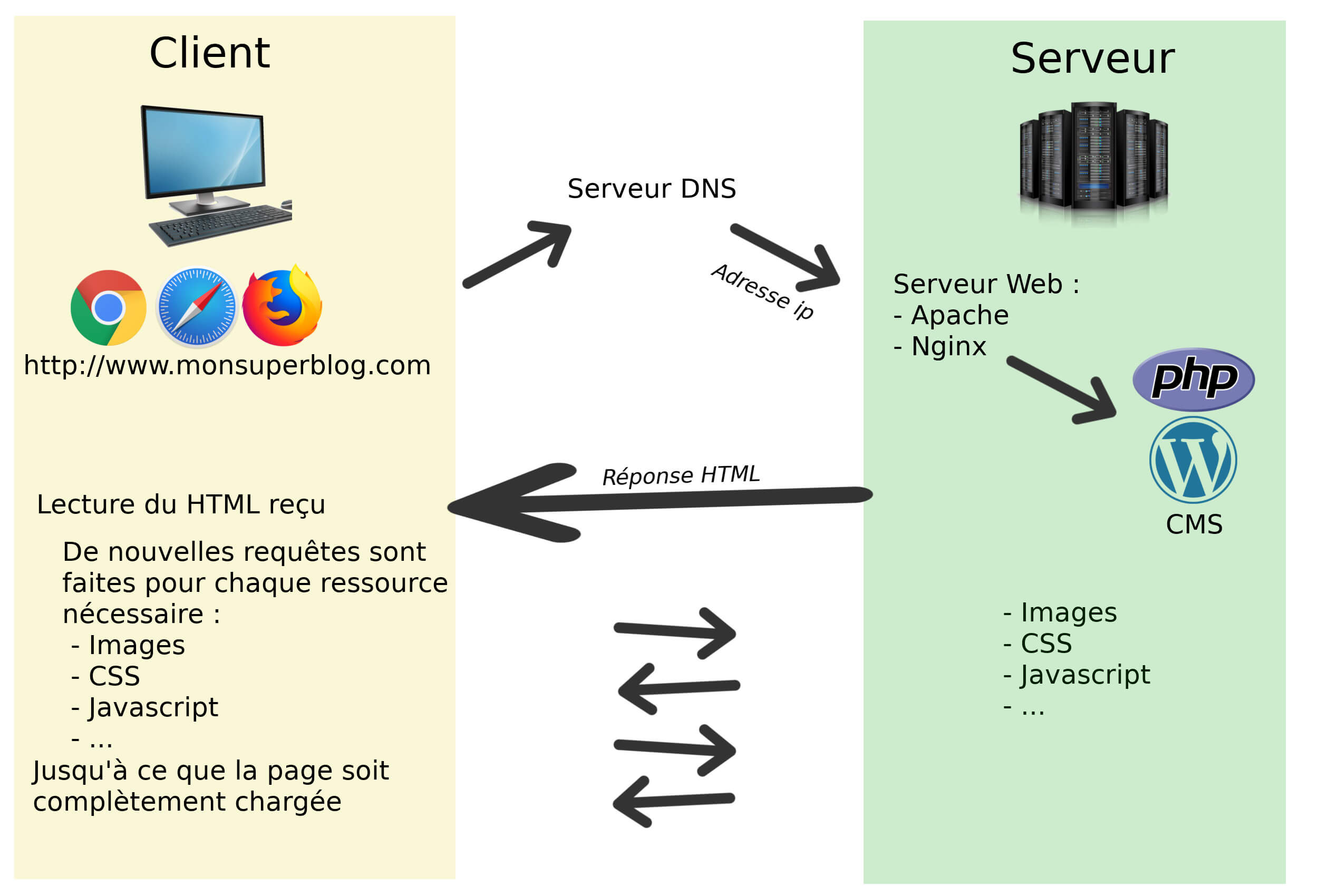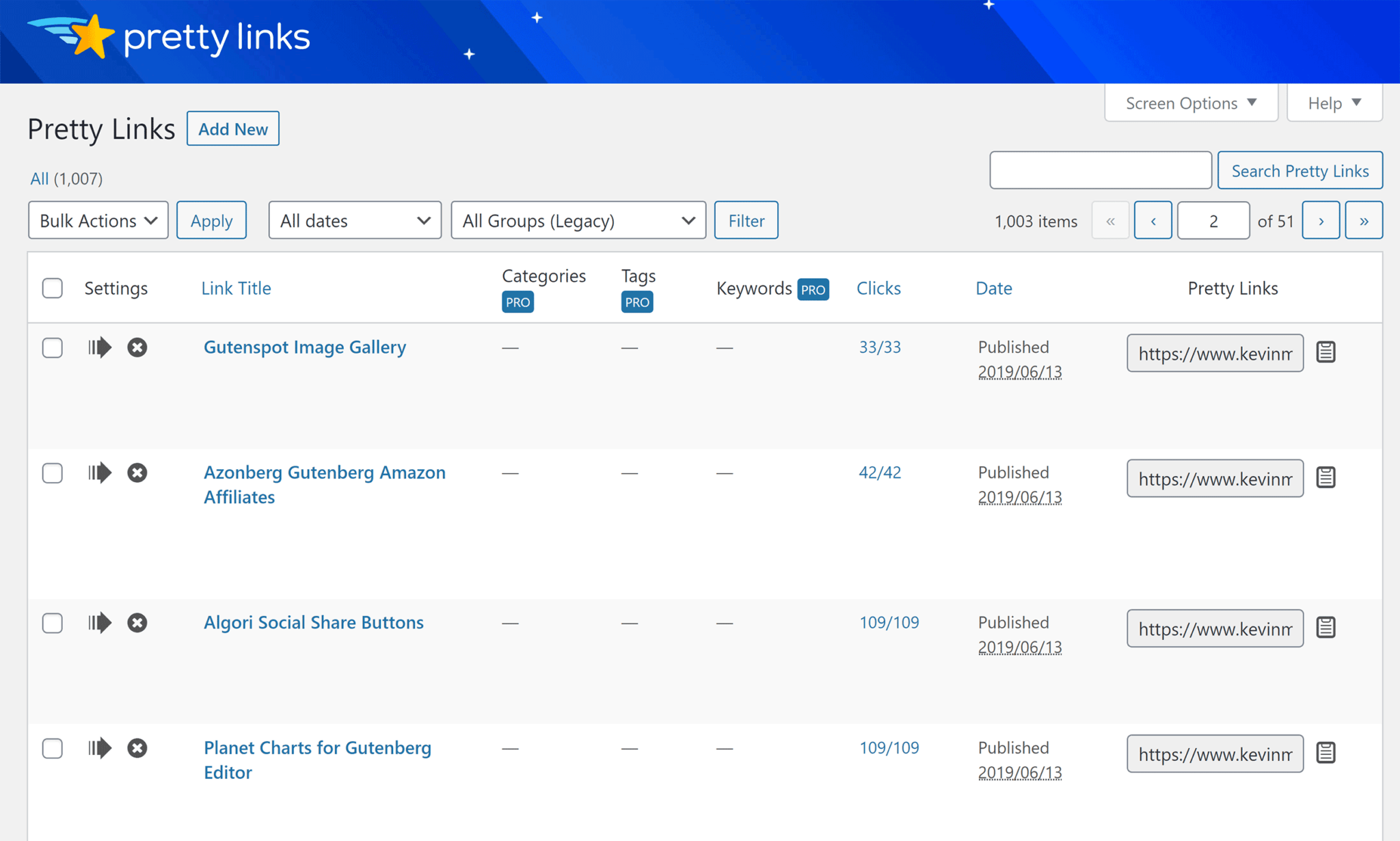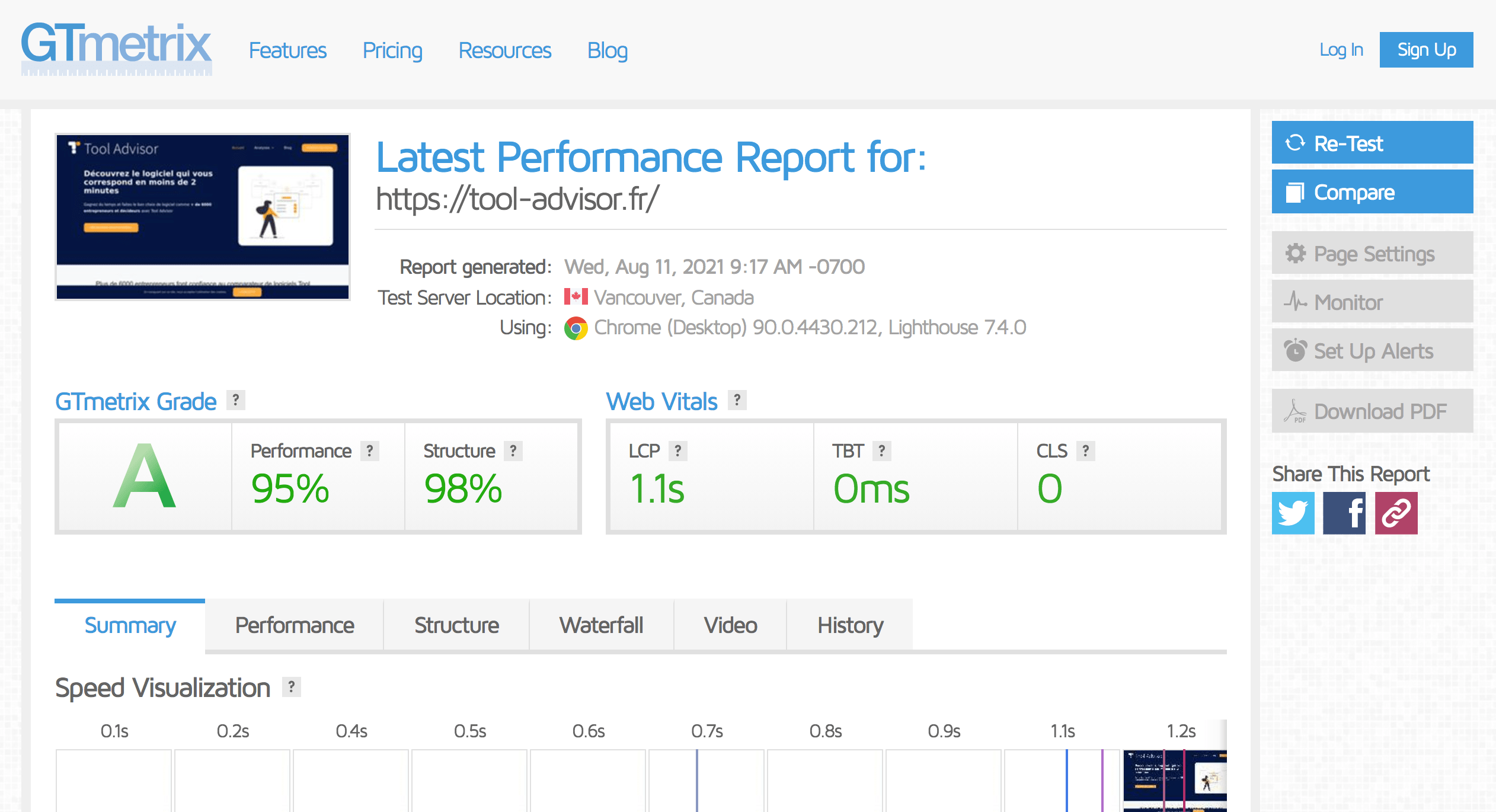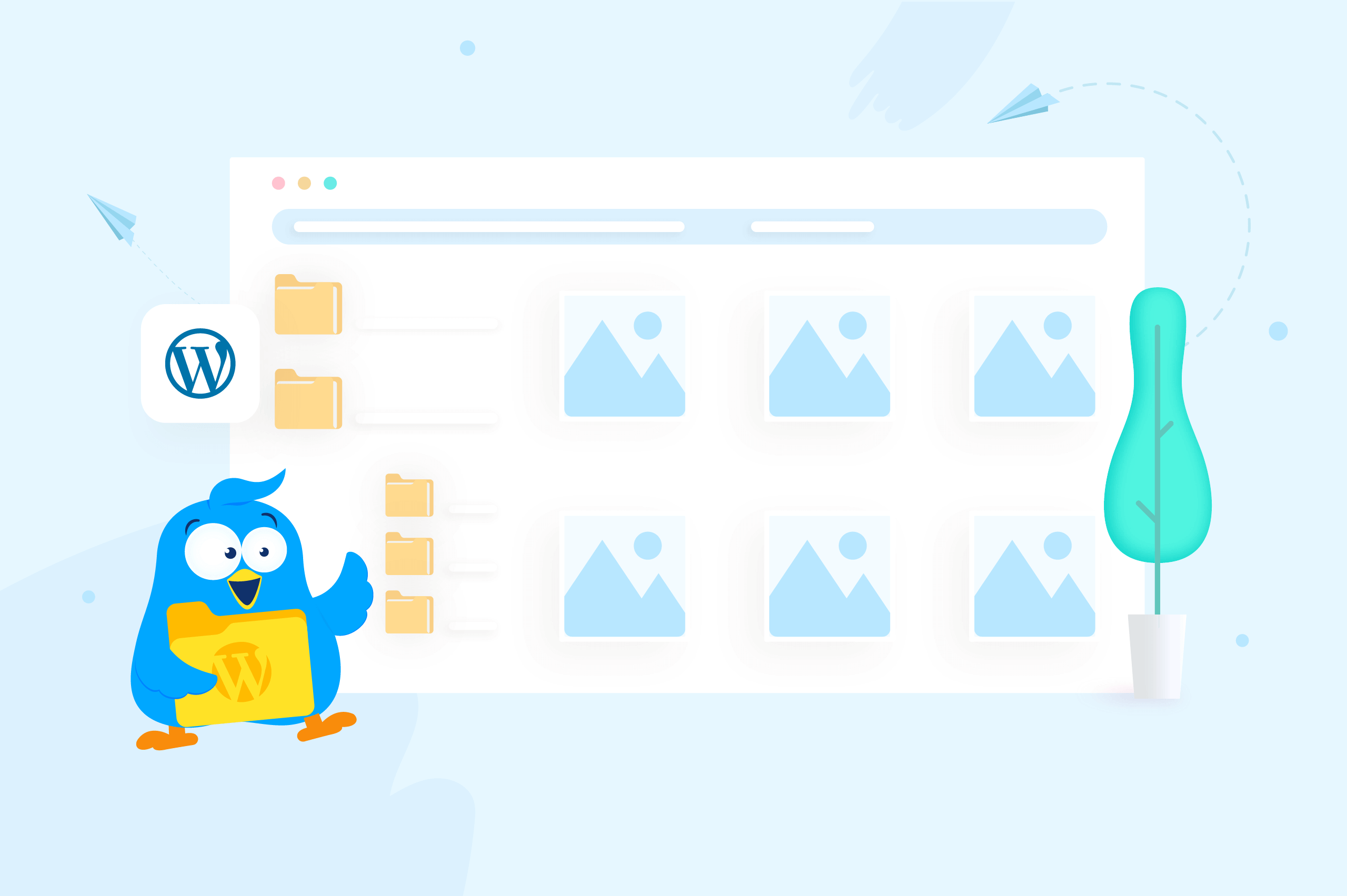Vous avez une boutique WooCommerce et souhaitez vous démarquer des autres marchands vendant en ligne ? Essayez d’ajouter des libellés de produits.
Les étiquettes de produits sont un excellent moyen de présenter des détails importants sur votre produit, d’afficher des offres spéciales et de mettre en évidence les ventes en cours dans votre magasin.
Et si vous les égayez avec des couleurs accrocheuses et des graphismes intéressants, ils seront très attrayants pour tous ceux qui visitent votre magasin.
Aujourd’hui, nous allons explorer les capacités d’un plugin qui simplifie l’ajout et la gestion des étiquettes de produits.
Son nom? Étiquettes de produit avancées.
WooCommerce Advanced Product Labels est un puissant plugin WordPress de BeRocket offrant une gamme de modèles attrayants, des options de contenu d’étiquette, un style avancé, etc. Il est conçu pour vous aider à améliorer les conversions en rendant les produits dynamiques, engageants et visibles.
Il est difficile de décrire l’effet d’étiquette avec juste du texte, vous pouvez donc consulter le plugin en action ici et ici pour voir ce que je veux dire. Ce sont des exemples concrets de ce que Advanced Product Labels vous aide à créer. Le plugin compte près de 30 000 installations et est sur le marché depuis 4 ans.
Dans notre revue pratique WooCommerce Advanced Product Labels , je vais vous donner un aperçu détaillé du fonctionnement de ce plugin et de la façon dont vous pouvez l’utiliser pour ajouter des étiquettes à vos produits.
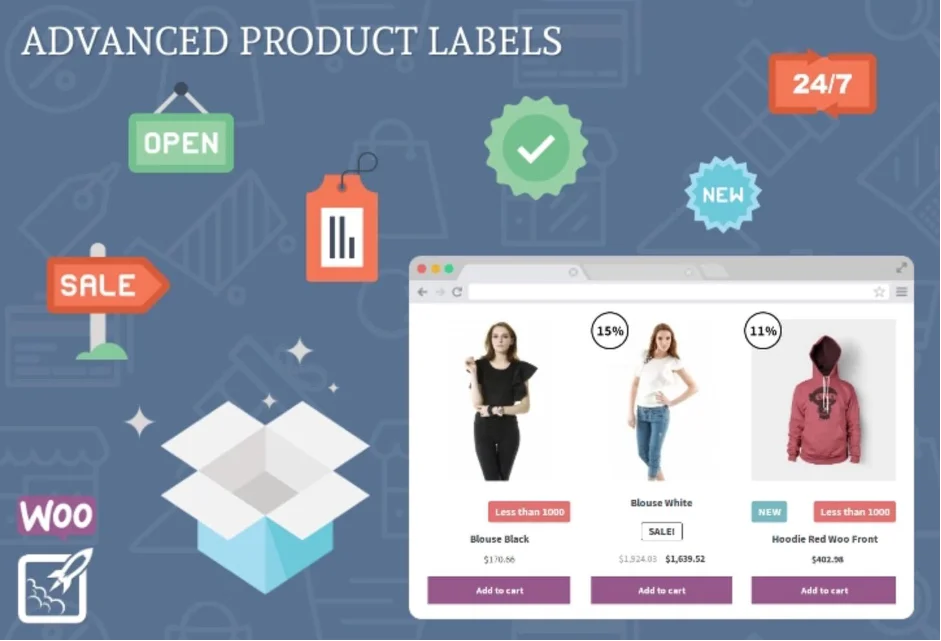
Examen des étiquettes de produits avancées de WooCommerce : la liste des fonctionnalités
En un mot, BeRocket Advanced Product Labels est un outil de personnalisation et d’amélioration de produit spécialement conçu pour WooCommerce et WordPress.
Il vous aide à créer des étiquettes de produits qui se démarquent sur votre site grâce à des fonctionnalités telles que :
- Plus de 50 modèles prêts à l’emploi, y compris des modèles CSS personnalisables, des modèles de minuterie de remise et des modèles d’image
- Divers types de contenu et conditions de produit
- Options de style d’étiquette telles que la couleur de la police et les bordures d’étiquettes personnalisées
- Modification de l’opacité et du dégradé et effet d’ombre
L’outil vous permet également de choisir le type d’étiquette que vous souhaitez ajouter à vos produits. Par exemple, vous pouvez sélectionner l’étiquette “Dans le titre” pour placer l’étiquette à droite ou à gauche du titre du produit.
Comme BeRocket Advanced Product Label est un outil spécifique à WooCommerce, il fonctionne bien avec l’installation principale de WooCommerce. Tout ce que vous avez à faire est de l’installer sur votre site WordPress WooCommerce, de lui permettre d’accéder à votre fonctionnalité WooCommerce via l’API WordPress, et vous êtes prêt à partir.
Pratique avec BeRocket Advanced Product Labels
Maintenant, allons-y et je vais vous montrer comment fonctionnent les différentes fonctionnalités de WooCommerce Advanced Product Labels.
1. Créer une nouvelle étiquette
Pour commencer, ouvrez votre tableau de bord WordPress et cliquez sur BeRocket → Étiquettes avancées .
Votre prochaine étape consiste à ajouter une étiquette. Pour ce faire, cliquez sur le bouton Ajouter une étiquette à côté de l’ en-tête Étiquettes avancées en haut de votre écran.
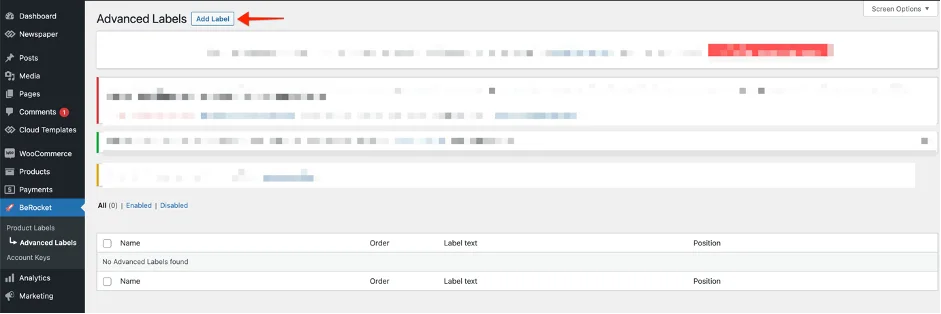
BeRocket va maintenant vous rediriger vers une zone où vous trouverez des outils pour créer une nouvelle étiquette personnalisée à partir de zéro.
Tout d’abord, vous allez saisir un titre pour votre étiquette. Vous pouvez écrire “Sale” ou “Bestseller” selon la manière dont vous souhaitez promouvoir vos articles.
Ensuite, vous pouvez choisir parmi les 17 conditions disponibles pour votre étiquette produit. À ce stade, vous pouvez décider si vous souhaitez mélanger les conditions à l’aide des opérateurs “ET” ou “OU”.
Lors de la création d’une étiquette de vente pour mon produit, j’ai sélectionné En vente comme première condition et ID de page comme deuxième condition . Ensuite, j’ai utilisé l’ opérateur AND pour former une relation entre les deux.
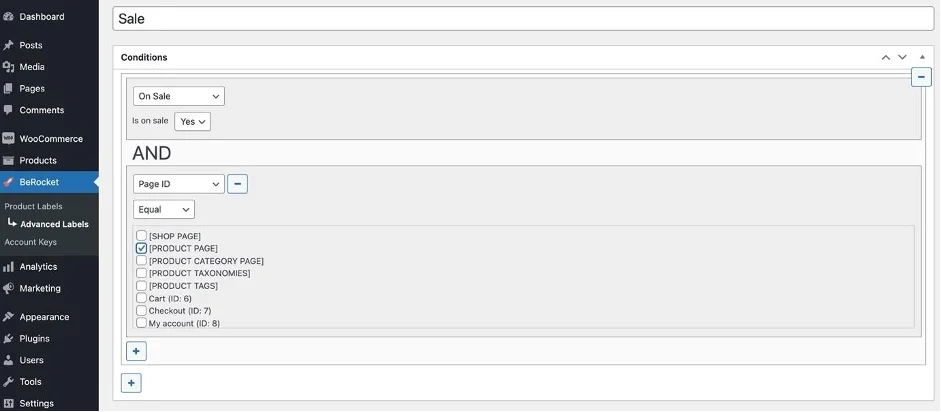
Ensuite, allez dans Paramètres d’ étiquette avancés et choisissez un modèle que vous souhaitez utiliser pour votre étiquette. Ce faisant, BeRocket vous proposera des options pour masquer l’étiquette sur mobile, tablette et/ou ordinateur de bureau. Cochez la case de l’appareil sur lequel vous ne voulez pas que l’étiquette apparaisse.
Vous pouvez également choisir parmi 8 types de contenu pour l’étiquette :
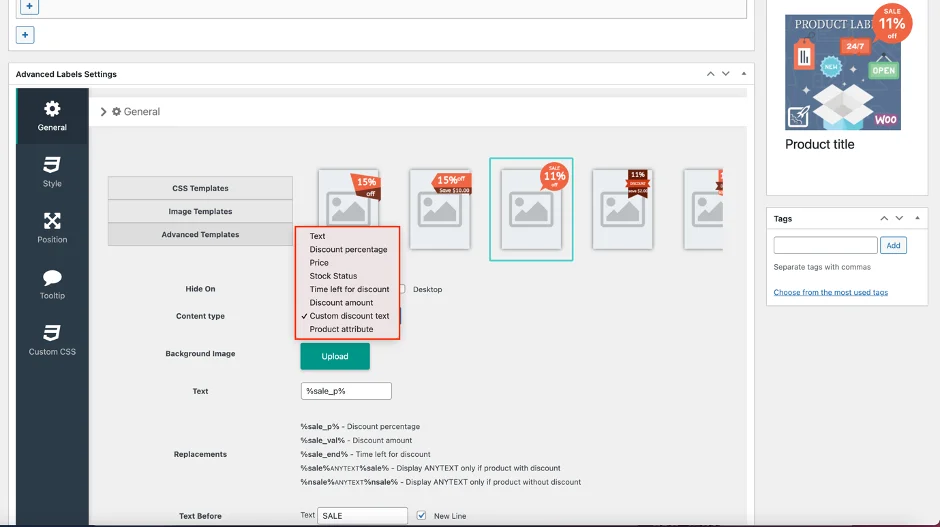
Selon l’option que vous choisissez, le plugin modifiera le texte, l’image d’arrière-plan et le titre de l’image de l’étiquette. Une fois cela fait, cliquez sur Enregistrer pour créer votre nouvelle étiquette.
2. Modifier le style d’une étiquette
Vous n’êtes pas satisfait du style existant de votre étiquette ? Pas de problème – vous pouvez le modifier via l’ onglet Style dans Paramètres avancés des étiquettes . Laissez-moi vous montrer comment c’est fait.
Tout d’abord, je vais créer une nouvelle étiquette , cette fois pour présenter l’état des stocks . Ensuite, je clique sur l’ onglet Style et sélectionne une nouvelle couleur d’arrière -plan .
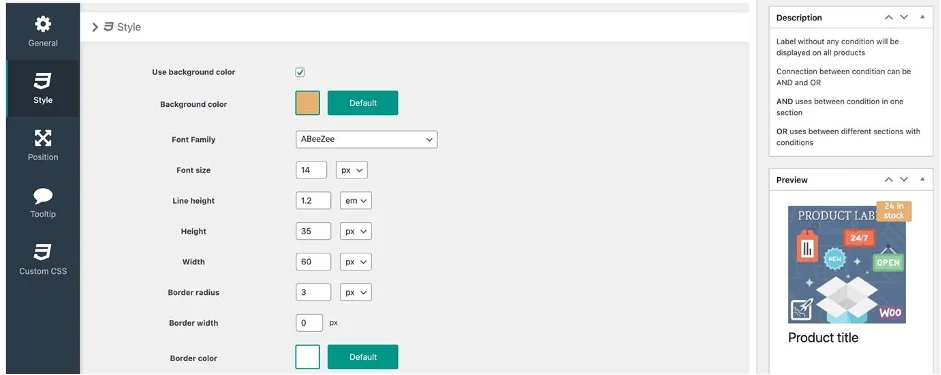
Il y a beaucoup d’options avec lesquelles jouer. Vous pouvez modifier la taille de la police, la largeur, la hauteur, le rayon de la bordure, la largeur de la bordure, etc. pour votre étiquette.
Deux options qui se sont démarquées pour moi sont les effets d’ opacité et d’ ombre . Utilisés correctement, ces deux effets peuvent attirer l’attention sur vos meilleures affaires.
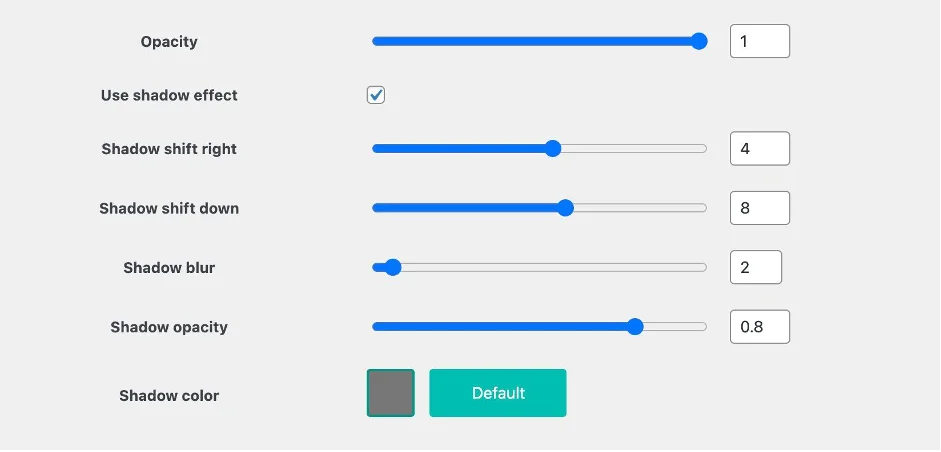
3. Changer la position d’une étiquette
Une autre option intéressante dans l’ onglet Étiquettes de produit avancées est Position . Ce paramètre vous permet de choisir entre conserver l’étiquette dans sa position actuelle, la mettre sur l’image ou la placer dans le titre du produit.
En fonction du type d’option de position que vous choisissez, BeRocket vous permettra d’ajuster l’étiquette pour les positions gauche, droite et centrale.
Vous pouvez également ajuster le remplissage et la marge de l’étiquette et la faire pivoter dans le cadre d’un test A/B pour voir si une étiquette positionnée de manière unique améliore vos conversions.
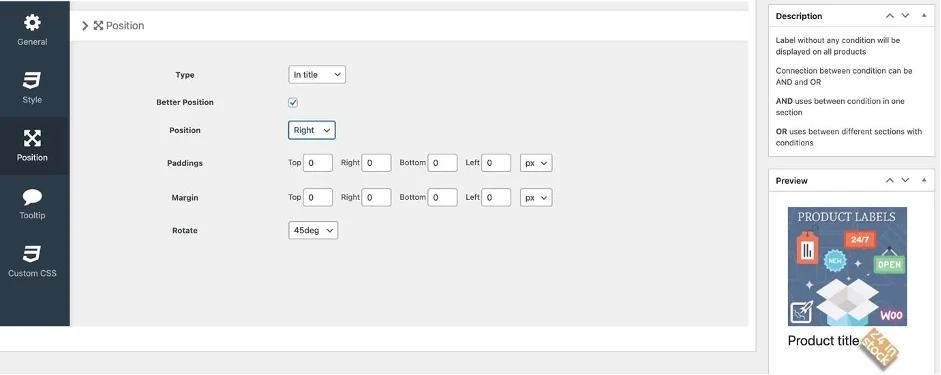
4. Utilisation de l’info-bulle
BeRocket Advanced Product Labels vous permet également de créer une info -bulle . Également connue sous le nom d’astuce ou d’info-bulle, une info-bulle est un élément graphique de l’interface utilisateur qui affiche une zone de texte contenant des informations sur un élément lorsqu’un utilisateur le survole.
Vous pouvez créer une info-bulle pour n’importe quelle étiquette afin d’informer les visiteurs de sa fonction ou de transmettre ce qu’une abréviation particulière représente. BeRocket vous permet d’entrer le contenu que vous souhaitez afficher et de télécharger une image d’info-bulle personnalisée.
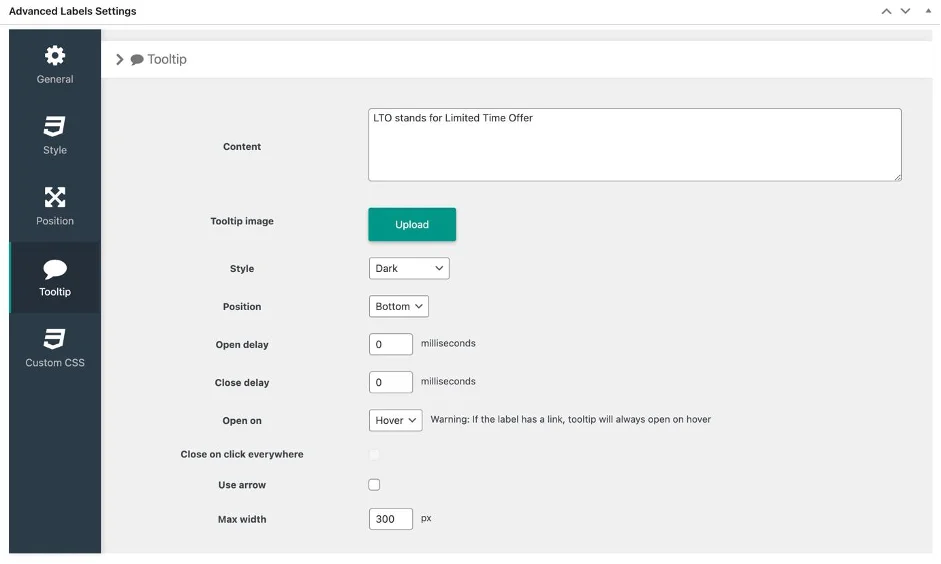
Le plugin vous permet également de décider si vous souhaitez que l’info-bulle apparaisse ou se ferme après un délai, si elle doit avoir un style sombre, clair ou translucide, et plus encore.
De plus, vous pouvez ajuster l’info-bulle pour les positions en haut, en bas, à gauche et à droite. Placez-le là où vous pensez que vos visiteurs sont les plus susceptibles de le remarquer.
Comment utiliser les minuteries dans WooCommerce Advanced Product Labels
Les minuteries peuvent aider à créer un sentiment d’urgence chez vos visiteurs. Vous savez probablement ce que cela fait de voir une minuterie compter 10…9…8…7… il y a une soudaine envie d’agir avant que la minuterie n’atteigne 0.
Avec les étiquettes de produit avancées, vous pouvez configurer des minuteries pour tous les produits avec des dates de prix de vente.
Pour cela, ouvrez BeRocket → Product Labels dans votre espace d’administration WordPress. Sélectionnez ensuite l’ addon intitulé Timer et cliquez sur Enregistrer les modifications .
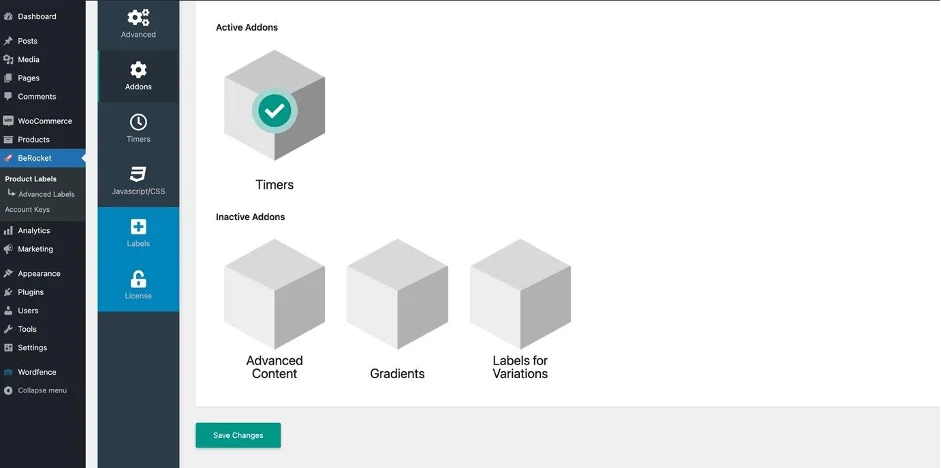
Ensuite, ouvrez les étiquettes avancées et cliquez sur Ajouter une nouvelle étiquette . Entrez le même titre que lors de la création d’une étiquette de produit, c’est-à-dire Vente, et choisissez En vente comme condition . Cochez maintenant la case Utiliser la minuterie. Une fois cela fait, vous verrez différentes minuteries affichées que vous pouvez choisir d’exécuter sur votre vente.
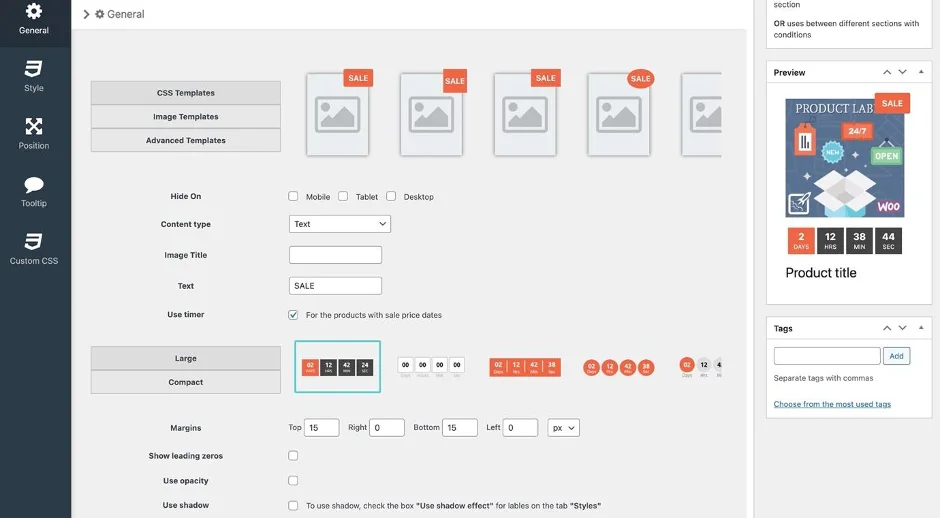
L’addon Timer vous permet de choisir entre des minuteries grandes et compactes. Vous pouvez également ajouter des effets d’opacité ou d’ombre à une minuterie, modifier ses marges et demander au plug-in Advanced Product Labels d’y afficher les zéros non significatifs.
De plus, vous pouvez modifier le style de la minuterie en utilisant le même paramètre que pour l’étiquette, mais tout changement de style se reflétera également sur l’étiquette car les deux éléments sont liés dans WooCommerce Advanced Products Labels.
Comment utiliser les orientations de dégradé dans les étiquettes de produits avancées ?
Les dégradés sont un moyen idéal de se démarquer avec votre design. Les bons dégradés aident également à inciter les gens à acheter par impulsion en évoquant leurs réactions émotionnelles aux couleurs.
Dans les étiquettes de produits avancés, vous pouvez mélanger différentes nuances de couleurs vives et développer des combinaisons uniques inspirées de la nature en utilisant l’extrémité dégradée et les couleurs standard.
De plus, le plugin vous permet de choisir parmi des orientations de dégradé comme radial, elliptique et linéaire pour garder les choses excitantes pour les visiteurs.
Pour accéder aux orientations de dégradé, lancez BeRocket → Product Labels dans votre espace d’administration WordPress. Sélectionnez ensuite l’ addon intitulé Gradient et cliquez sur Enregistrer les modifications .
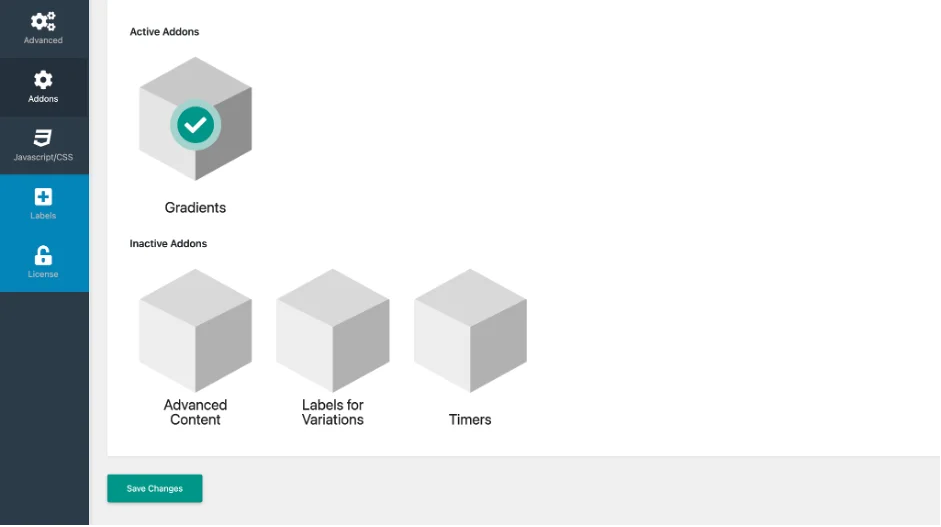
Allez maintenant dans Étiquettes avancées et cliquez sur Ajouter une nouvelle étiquette. Ensuite, dans la section Style , cliquez sur la case devant utiliser le dégradé pour voir toutes vos options.
Vous devriez maintenant pouvoir choisir une couleur de début de dégradé, une couleur de fin, un angle et une orientation.
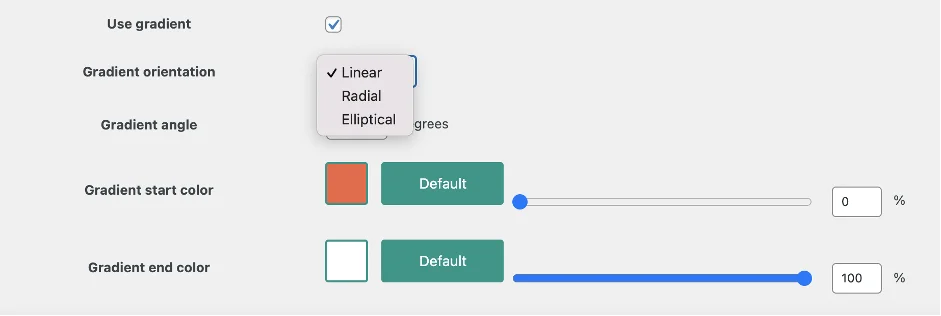
Et c’est tout.
Comme vous pouvez le constater, les étiquettes de produits avancées WooCommerce de BeRocket sont assez puissantes pour créer des étiquettes pour vos produits. Bien qu’il y ait une petite courbe d’apprentissage associée à la création d’étiquettes, vous devriez trouver cela facile après avoir créé quelques étiquettes pour vos produits.
Tarification des étiquettes de produits avancées WooCommerce
WooCommerce Advanced Product Labels n’est disponible qu’en version premium et son prix varie en fonction du nombre de sites sur lesquels vous souhaitez l’utiliser.
Il existe quatre niveaux de tarification différents, qui offrent tous une assistance et des mises à jour à vie. La seule différence entre eux est le nombre de sites WooCommerce sur lesquels vous pouvez utiliser le plugin :
- 1 site – 34 $ paiement unique
- 3 sites – 39 $, paiement unique
- 5 sites – 59 $, paiement unique
- 10 sites – 89 $, paiement unique
BeRocket propose actuellement les options de licence de site 3, 5 et 10 à un prix réduit (les prix habituels sont différents de ceux mentionnés ci-dessus).
Si cela ne vous convainc pas d’essayer les étiquettes de produits avancées WooCommerce, la garantie de remboursement de 30 jours devrait le faire.
Si vous souhaitez tester le plugin avant d’y investir à fond, BeRocket vous donne une fenêtre de 30 jours pour essayer ses fonctionnalités. Ceux qui ne sont pas satisfaits de l’expérience peuvent demander un remboursement avant la fermeture de la fenêtre.
Réflexions finales sur les étiquettes de produits avancées WooCommerce
J’ai essayé WooCommerce Advanced Product Labels sur la boutique WooCommerce d’un ami et j’ai vérifié ses fonctionnalités. En effet, il s’est avéré être un plugin solide avec d’excellentes fonctionnalités pour créer des étiquettes de produits.
Bien qu’il faille un certain temps pour s’y habituer, cela fonctionne parfaitement et affiche même un aperçu en temps réel des étiquettes. L’aperçu est particulièrement utile pour voir comment vos ajustements affectent les perspectives de l’étiquette.
Si un changement de style particulier ne semble pas bon dans l’aperçu, vous pouvez le changer instantanément au lieu d’attendre de revenir en arrière après avoir publié l’étiquette.
Dans l’ensemble, si vous êtes intéressé par la création d’étiquettes de produits, essayez définitivement WooCommerce Advanced Product Labels. Il y a une garantie de remboursement de 30 jours, vous ne risquez donc rien.